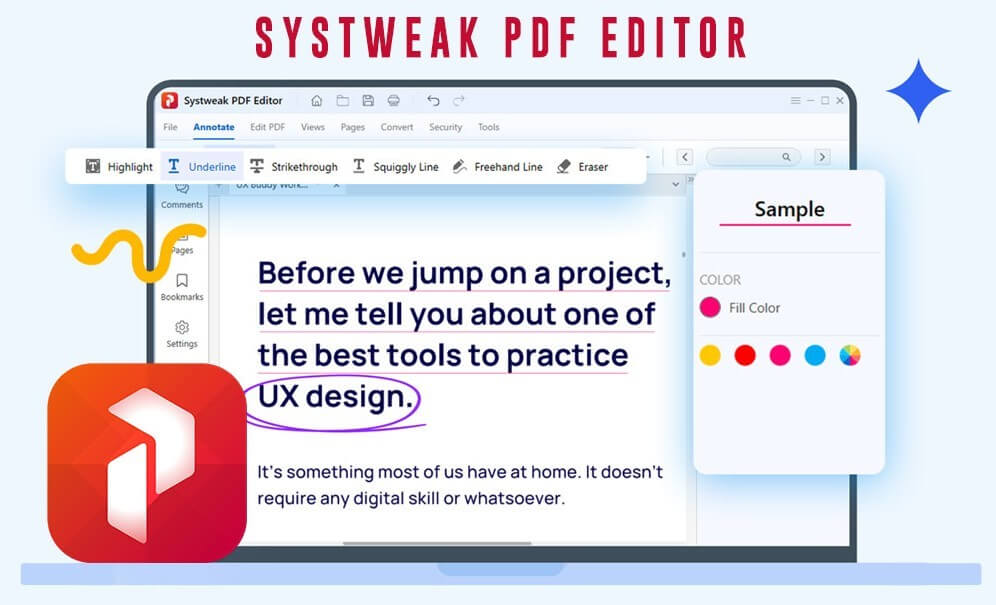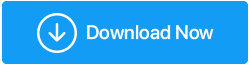So bearbeiten Sie ein PDF auf Android (kostenlos)
Veröffentlicht: 2023-07-09PDF-Dateien sind ein unverzichtbares Dokumentformat für jedermann. Wenn Sie Ihre Dateien schnell und mühelos teilen möchten, sind tragbare Dokumente die beste Lösung. Beim Bearbeiten und Verwalten einer PDF-Datei ist es wichtig, nach einem Bearbeitungstool zu suchen, damit Sie vor dem Senden problemlos erforderliche Änderungen am Dokument vornehmen können. Aufgrund dieser Notwendigkeit ist es für uns von entscheidender Bedeutung, Optionen zu erkunden, um den idealen Weg zum Bearbeiten einer PDF-Datei zu finden. Lesen Sie weiter, um einige wertvolle Einblicke in effiziente Optimierungen für die Arbeit mit einem PDF zu erhalten.
| Schnelle Antwort! Um PDFs auf Ihrem Android-Gerät zu bearbeiten, laden Sie einfach PDF Expert aus dem Google Play Store herunter und installieren Sie es. Öffnen Sie nach der Installation die App und erteilen Sie die erforderlichen Berechtigungen. An dieser Stelle müssen Sie eine PDF-Datei auswählen und verschiedene Aktionen ausführen, z. B. Bearbeiten, Teilen, Invertieren, Komprimieren oder Entfernen doppelter Seiten. PDF Expert bietet eine bequeme und effiziente Möglichkeit, PDFs auf Ihrem Mobilgerät zu bearbeiten. |
Lesen Sie auch: Beste PDF-Konverter-Apps für Android und iPhone
Beste Möglichkeiten zum Bearbeiten von PDF-Dateien im Jahr 2023
1. So bearbeiten Sie PDFs mit der WPS-App
Die WPS-Anwendung ist ein weiteres effektives Tool zur Verarbeitung aller Ihrer Dokumentformate, einschließlich PDF. Die Android-App kann Ihnen beim Anzeigen, Bearbeiten, Lesen, Ausschneiden, Zuschneiden, Zusammenführen, Teilen, Konvertieren, Signieren, Ausfüllen von Formularen und vielem mehr helfen. Die Software ist mit mehreren Plattformen kompatibel, was sie zu einer außergewöhnlichen Option für die Arbeit mit Ihren tragbaren Dateien macht.
Schritt 1: Greifen Sie auf Ihrem Android-Gerät auf den Google Play Store zu und laden Sie WPS Office herunter und installieren Sie es.
Schritt 2: Navigieren Sie zum Dashboard der Software-Bearbeitungstools und wählen Sie die Option „PDF-Bearbeitung“.
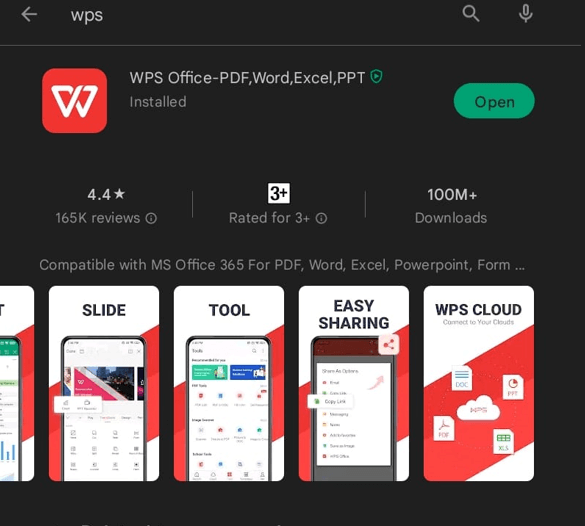
Schritt 3: Durchsuchen Sie den Speicher und wählen Sie die zu bearbeitende Datei aus.
Schritt 4: Klicken Sie auf das Bearbeitungssymbol und nutzen Sie die Option „Mit WPS PDF Editor bearbeiten“.
Schritt 5: Nehmen Sie die erforderlichen Änderungen in der Datei vor.
Schritt 6: Klicken Sie nach der Arbeit mit Ihrer PDF-Datei auf die Option „Speichern“.
Lesen Sie auch: So konvertieren Sie PDF in Word auf Android
2. So bearbeiten Sie ein PDF auf Android von der Website aus
Wenn Sie Ihre PDF-Dateien auf Ihrem Android-Gerät bearbeiten möchten, ohne eine Anwendung zu installieren, ist WPS 365 die Lösung. Dieses Online-Portal ermöglicht es uns, Dokumente aller Formate einfach zu erstellen, anzuzeigen und zu bearbeiten. Lassen Sie uns lernen, wie man es nutzt!
Schritt 1: Besuchen Sie die offizielle Website des WPS-Büros .
Schritt 2: Wählen Sie die kostenlose Option oben rechts im Fenster.
Schritt 3: Melden Sie sich mit Ihren Google-Anmeldeinformationen an.
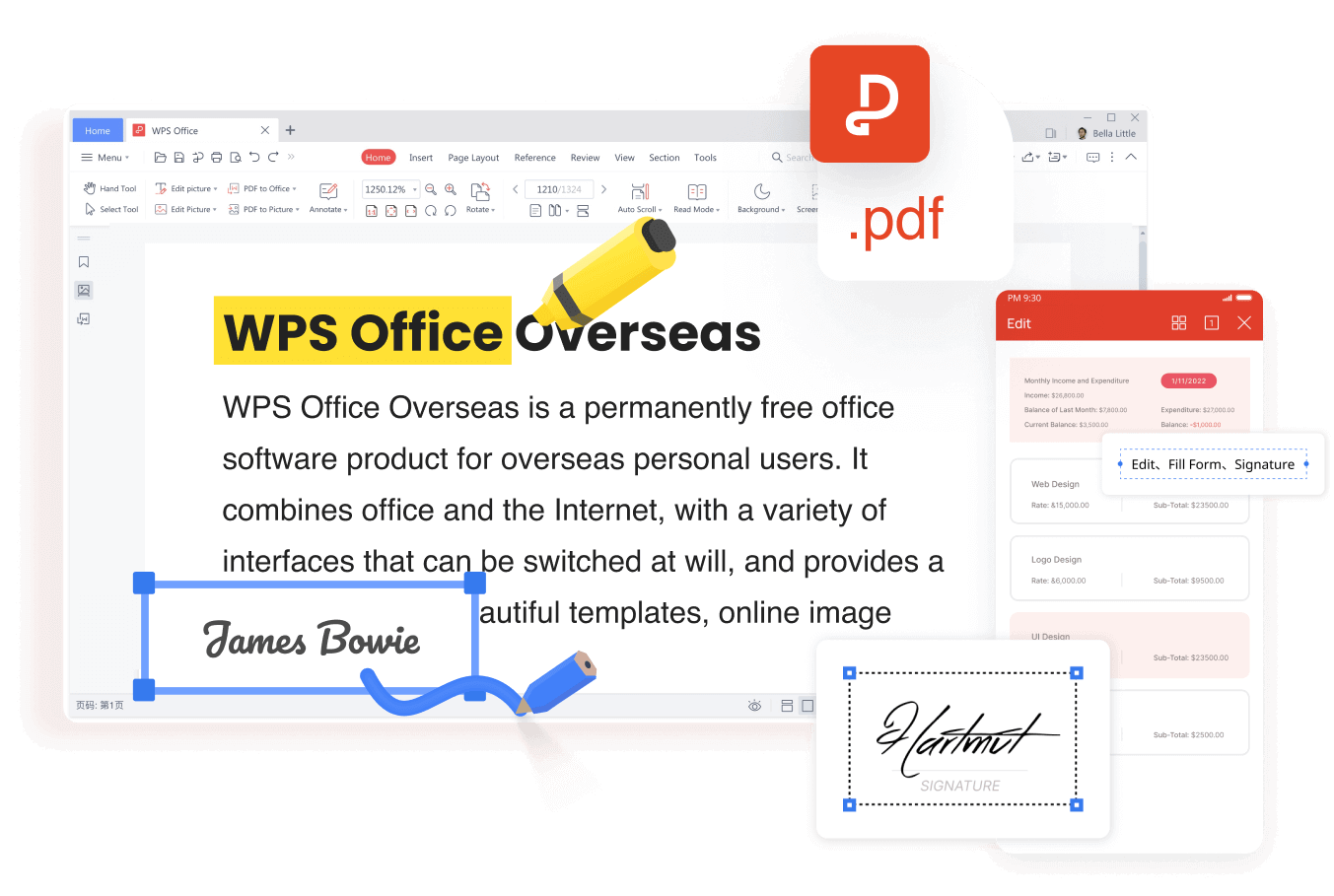
Schritt 4: Stimmen Sie den Allgemeinen Geschäftsbedingungen zu.
Schritt 5: Jetzt können wir die verfügbaren Dateien auf Ihrem Gerät anzeigen.
Schritt 6: Wählen Sie die PDF-Datei aus, die Sie bearbeiten möchten. Jetzt können Sie Ihr PDF in der Online-Konsole signieren und mit Anmerkungen versehen.
3. So bearbeiten Sie ein PDF auf Android mit der PDF Expert App
Das Bearbeiten von PDFs ist unerlässlich; Die Auswahl des besten Dienstprogramms kann den Prozess effektiv machen. Wenn Sie Ihre tragbaren Dokumente auf Ihrem Android-Gerät bearbeiten möchten, ist PDF Expert eine lohnenswerte Anwendung.
So bearbeiten Sie PDFs auf Android kostenlos mit PDF Expert:
Jetzt können wir mit der PDF Expert -App Dateien von Ihrem Smartphone aus erstellen, anzeigen, zusammenführen, konvertieren und bearbeiten. PDF Expert ist eine benutzerfreundliche, intuitive PDF-Toolbox, die Sie bei der Arbeit mit Ihren Dokumenten auf Ihrem Android-Gerät unterstützen kann.
Das Tool bietet eine praktische Option zum Optimieren und Anpassen Ihrer PDF-Dateien nach Bedarf. Die App kann Ihnen beim Anzeigen, Bearbeiten, Lesen, Ausschneiden, Zuschneiden, Zusammenführen, Teilen, Konvertieren, Signieren, Ausfüllen von Formularen und vielem mehr helfen. Die extreme Konvertierungsfähigkeit des Tools ermöglicht es Ihnen, das verfügbare Format eines Dokuments in eine Standard-PDF-Datei zu konvertieren.

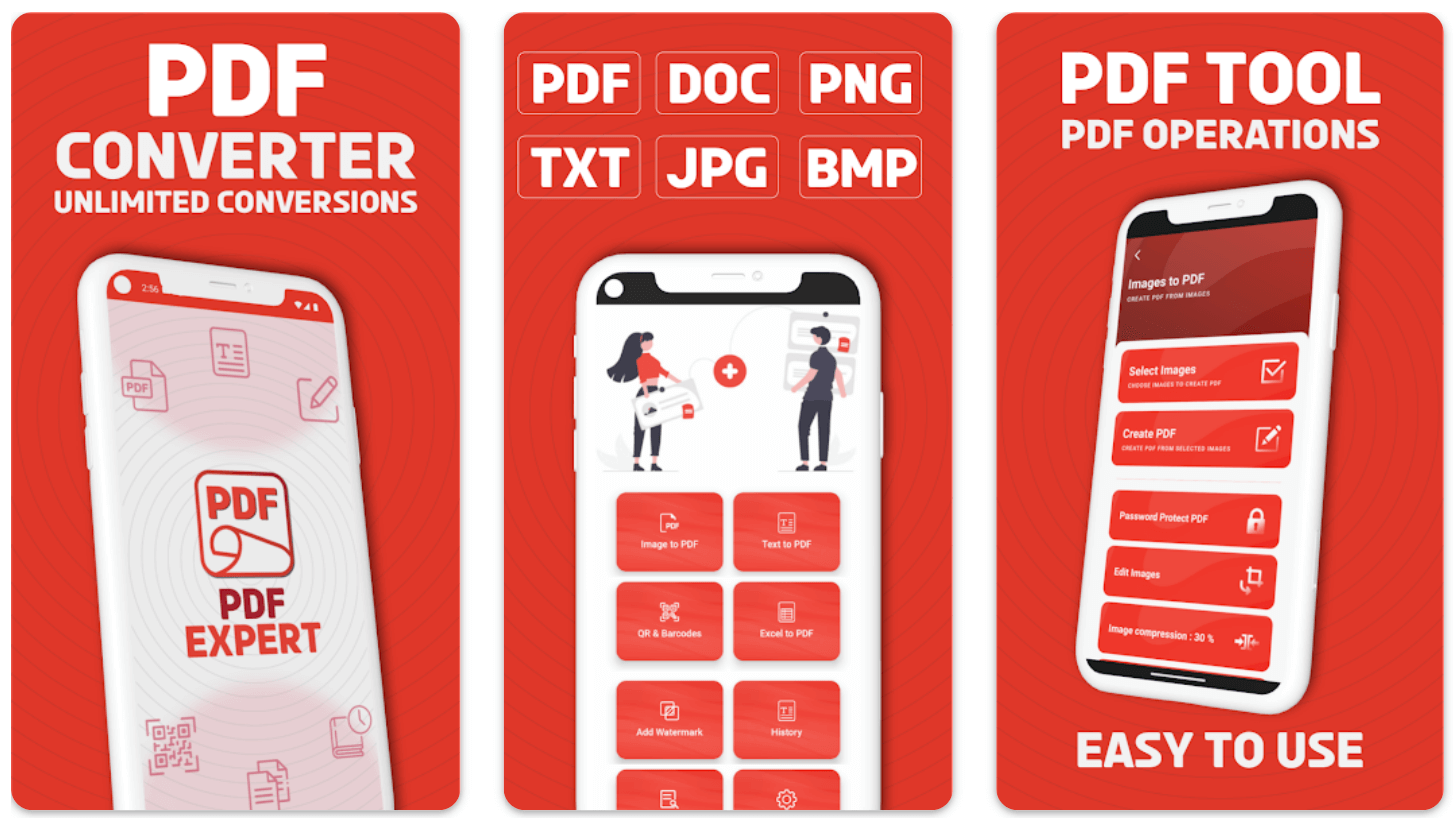
Kann auf Dateien aus dem Cloud-Speicher zugreifen und diese einbinden
Funktioniert ohne Internetverbindung
Erweiterte Anzeige- und Leseoptionen
Leistungsstarke Bearbeitungsoptionen und hervorragende Anmerkungsfunktionen
Kann QR- und Barcodes in PDF-Dateien konvertieren
Eine kleine intrinsische Benutzeroberfläche für neue Benutzer
Merkmale:
- Kostenloses Tool mit vollem Funktionsumfang
- Überlegene PDF-Erstellungsoption aus Bild- und Excel-Dateien
- Verfügbar für fast alle Android-Versionen
- Kann PDF-Formulare ausfüllen
- Verfügbar für Macs
Folgen Sie den unteren Schritten:
Schritt 1: Laden Sie die PDF-Experten-App aus dem Google Play Store herunter und installieren Sie sie.
Schritt 2: Öffnen Sie die Anwendung auf Ihrem Mobiltelefon.
Schritt 3: Erteilen Sie der App die erforderliche Berechtigung für den Zugriff auf Ihre Gerätedateien.
Schritt 4: Scrollen Sie nach unten, um die PDF-Bearbeitungsoptionen unter „Vorhandene PDF-Auswahl ändern“ zu finden.
Schritt 5: Durchsuchen Sie die zu bearbeitende PDF-Datei in Ihrem Gerätespeicher und wählen Sie sie aus.
Schritt 6: Das ist es. Jetzt können Sie Ihr ausgewähltes PDF bearbeiten, teilen, invertieren, komprimieren und doppelte Seiten entfernen.
Zusätzlicher Tipp für Benutzer: Wenn Sie neugierig sind und die problemlose PDF-Bearbeitung auf einem Windows-PC erlernen möchten, verwenden Sie Systweak PDF Editor!
Warum sollten Sie sich darauf beschränken, PDFs auf Ihrem Smartphone zu bearbeiten, wenn Ihr vertrauenswürdiger PC eine Welt voller Möglichkeiten bietet? Da eine Reihe erweiterter Funktionen auf Mobilgeräten nicht verfügbar sind, ist es an der Zeit, das volle Potenzial Ihres Windows-Computers auszuschöpfen. Aber warten Sie, welchen PDF-Editor sollten Sie wählen? Suchen Sie nicht weiter! Wir haben die ganze Arbeit für Sie erledigt und zahlreiche Optionen geprüft. Wir stellen vor: Systweak PDF Editor, gekrönt als einer der besten PDF-Editoren für Windows-PCs. Systweak PDF Editor bietet eine breite Palette an Funktionen zum Öffnen, Anzeigen, Bearbeiten, Konvertieren, Kombinieren, Komprimieren, Teilen, Signieren und Sichern von PDF-Seiten mit wenigen Klicks. Darüber hinaus bietet es Stapelverarbeitungsfunktionen zum Organisieren, Drehen, Entfernen, Bearbeiten von Seiten und mehr. Laden Sie die Systweak PDF Editor-Software auf einen Windows-PC herunter Geben Sie sich jetzt nicht mit der eingeschränkten mobilen Bearbeitung zufrieden und verbessern Sie noch heute Ihr PDF-Bearbeitungsspiel! |
Das ist alles: So bearbeiten Sie ein PDF auf Android wie ein Boss:
Die Arbeit mit PDFs ist eine wesentliche Aufgabe für alle. Für die Bearbeitung der Datei ist jedoch möglicherweise die Anleitung eines Experten erforderlich. Die Wahl des besten PDF-Editors kann Ihnen dabei helfen. Möglicherweise benötigen Sie fachkundige Unterstützung und intelligente Tools. Um Ihnen bei diesem Problem zu helfen, haben wir in diesem Beitrag einige einzigartige, effektive Tools und Methoden für die Arbeit mit Ihren PDF-Dateien vorgestellt. Wir glauben, dass Ihnen dieser Kurzbericht dabei helfen kann, nützliche Kenntnisse zur PDF-Bearbeitung zu erlangen. Für weitere Hilfe können Sie sich gerne an uns wenden.
Nächste Lektüre:
Beste PDF-Reader-Apps für Android
So konvertieren Sie PDF in Word für iPhone